Ajout d'une zone de remblai
Des simples allées de jardin et plates-bandes rectangulaires aux aires de plantation élaborées, Architecte 3D vous permet de tout agencer facilement. Vous pouvez concevoir des plates-bandes en parfaite harmonie avec le plan de votre maison. Vous pouvez également montrer le paillis autour des arbres, ajouter un étang ou à un ruisseau à votre aménagement paysager. Le matériau appliqué par défaut aux zones de remblai est le paillis, vous pouvez tout à fait le modifirer en appliquant un matériau différent à la zone en question dans la fenêtre de vue 3D. A mesure que vous dessinez, une ligne extensible est affichée et suit le mouvement du pointeur. Cette ligne représente la première limite de la zone à recouvrir. Notez que ses dimensions sont actualisées à mesure que vous dessinez.
Une fois votre zone de remblai dessinée, vous pouvez modifier le matériau appliqué, ou remplir la zone de plantes ou ajouter des bordures à la zone de remblai. Lorsque vous remplissez la zone de remblai avec des plantes, assurez- vous de laisser un espace suffisant entre elles en vue de leur croissance potentielle.
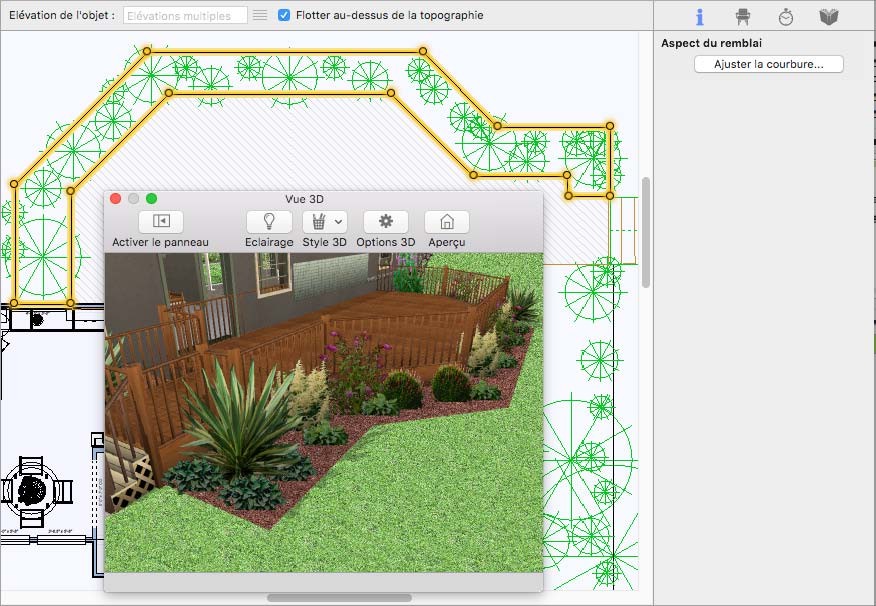
Pour dessiner une zone de remblai
1 Choisissez le bouton Zone de remblai depuis le groupe d’outils Paysage.
2 Dans le panneau Propriétés, sélectionnez la forme souhaitée.
3 Utilisez la méthode de dessin Définir la forme 2D pour dessiner une zone de remblai.
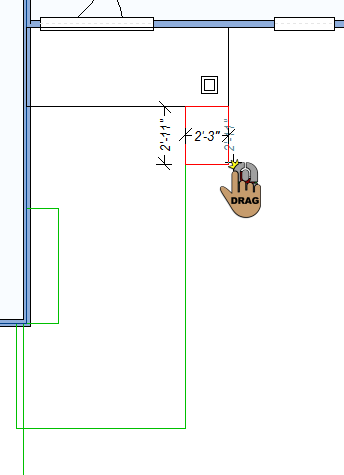 |
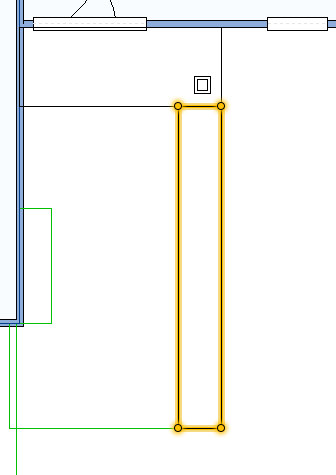 |
Cet exemple montre une zone de remblai dessinée en utilisant la forme Rectangle à partir du centre
Pour remplir une zone de remblai avec des plantes
1 Dessinez une zone de remblai (se reportez à la section
2 Choisissez la plante que vous souhaitez ajouter pour remplir la zone de remblai (pour de plus amples informations pour accéder aux plantes, consultez la rubrique
3 Faites un clic droit sur un bord de la zone de remblai et choisissez Remplir avec des plantes. Une boite de dialogue s’affiche.
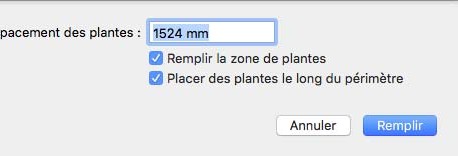
4 Choisissez les paramètres et cliquez sur Remplir.
Pour pailler un arbre
1 Choisissez le bouton Zone de remblai depuis le groupe d’outils Paysage.
2 Faites glisser le pointeur dans la fenêtre de conception pour définir la taille de la zone à remplir. La forme extensible qui apparaît suit le mouvement du pointeur. Notez que ses dimensions sont actualisées à mesure que vous dessinez.
3 Relâchez le bouton de la souris.
4 Au besoin, faites glisser la zone à remplir jusqu'à l'emplacement approprié.
Note : Par défaut, la zone dessinée est recouverte de paillis. Pour appliquer un autre matériau, consultez la rubrique
Pour ajouter un bassin
1 Choisissez le bouton Zone de remblai depuis le groupe d’outils Paysage.
2 Faites glisser le pointeur dans la fenêtre de conception pour dessiner la forme de bassin souhaitée, puis relâchez le bouton de la souris.
3 Ouvrez une vue 3D.
Depuis la bibliothèque des matériaux, faites glisser l'une des textures d'eau vers la zone à remplir.
Pour modifier la forme d'une zone de remblai
1 Dans le groupe d’outils Edition, cliquez sur l'outil Sélection des objets.
2 Sélectionnez un côté de la zone dont vous souhaitez changer la forme.
3 Faites glisser un angle de la zone pour en changer la forme. Répétez cette procédure jusqu'à obtenir la forme recherchée.
Pour ajouter une description de remblai
1 Dans le groupe d’outils Edition, cliquez sur l'outil Sélection des objets.
2 Cliquez sur un segment de la zone de remblai à modifier tout en maintenant la touche Ctrl enfoncée, puis sélectionnez l'option de définition de la description du remblai dans le menu contextuel qui s'affiche.
3 Saisissez une description de la zone de remblai dans le champ du nom du remblai et cliquez sur OK.